Какво да правя при замразяване на iPhone

- 4156
- 452
- Allan Weber
Компютърното и мобилното оборудване с повишаване на нивото на сложност на софтуера и хардуерните компоненти не е по -надеждно. Въпреки че производителите се опитват да убедят потребителите в несправедливостта на това изявление, това може да бъде сбъркано с аксиома. iphone изглежда много от най -добрите инженерни мисъл и в много сетива е така. Независимо от това, тези смартфони не могат да бъдат наречени абсолютно надеждни и почти всички негови собственици са запознати с такива проблеми като окачване на устройството.

Вярно е, че тези ходоложки могат да имат различен характер - за някои е достатъчно да се изключат/да се включат по телефона, за да могат други да „разрешат“ ситуацията по обичайните начини. Но това не е причина за паника - в повечето случаи има изход. И само сериозната разбивка на хардуера може да ви принуди да отидете до най -близкия сервизен център. Но преди това си струва да разберете защо iPhone замръзва и какви вашите действия могат да го върнат в живота. Ще говорим за това сега.
Причините за издръжката на джаджата "Apple"
Помислете защо вашият iPhone може да замръзне. Причините могат да бъдат различни, но те могат да бъдат класифицирани по такива категории:
- Висяне поради работата на работещо приложение. Най -често срещаният и най -лесно елиминиращ проблема. Често се случва с приложения от производители на трети страни, поради недостатъчно тестване;
- Проблеми с паметта. Ако се стартират твърде много приложения, достъпната RAM може да бъде изчерпана, някои от данните трябва да бъдат разтоварени в постоянна памет. Самият този процес причинява замразяване, а в някои случаи води до пълна загуба на производителност на смартфона. За щастие, краткосрочен;
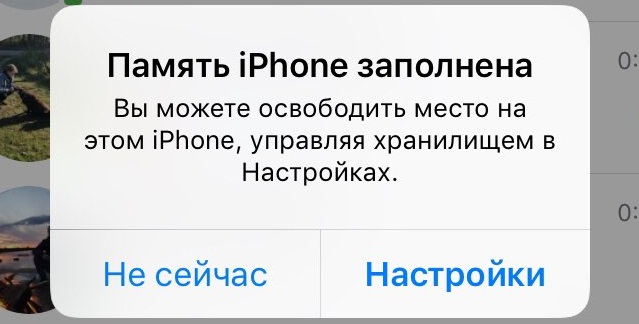
- Използване на старата версия на iOS. Ако не сте актуализирали операционната система от дълго време, тогава определено не можете да следите всички приложения. Някои от тях може да не са съвместими с остарялата операционна зала и след това и двете спиране на устройството и неговото замръзване са възможни;
- Проблеми с оборудването. Повреда на хардуера - най -лошият вариант. В повечето случаи тя не подлежи на независима корекция. Ще трябва да покажем iPhone на специалисти;
- Други системни проблеми с неясен характер. Ако замразяването се появи редовно и е невъзможно да се определи причината, най -добрият начин за решаване на проблема е възстановяването/актуализирането на iOS.
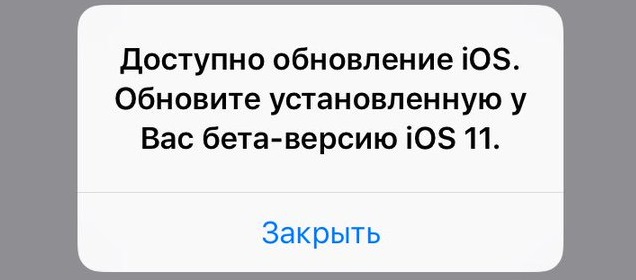
Ако успеете да разберете поне приблизително защо вашият верен асистент замръзва, по този начин ще опростите задачата на лечението му.
Обичайното рестартиране на iPhone
И така, смартфонът не отговаря нито на натискане на бутони, нито за докосване на манипулации? Най -лесният начин да го оживите "е да се изключи и активира. На техническия език това се нарича рестартиране на операционната система. Именно с този метод трябва да започнете, в повечето случаи се оказва ефективен и прибягвайки до по -екзотични техники.
Алгоритъм за изключване на iPhone:
- Ако iPhone има бутон за захранване (захранване), просто щракнете върху него и го задръжте, докато бутонът „Изключете“ и „Отказ“ се появи на екрана на джаджата;
- Направете купчината на червения бутон „изключете“ вдясно до границата на устройството (тоест го натиснете с пръста си и, без да го пускате, я нарисувайте вдясно);
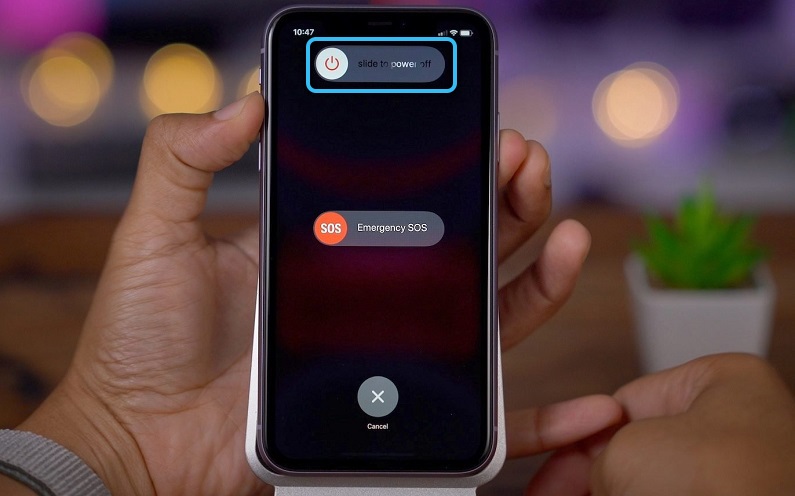
- След това смартфонът ще се опита да затвори всички приложения и да изключи;
- Когато екранът излезе, щракнете върху бутона за завъртане за кратко време - след няколко секунди появата на екрана на смартфона на логото на Apple ще посочи старта на iOS зареждане.

Но какво да правя, ако iPhone висеше, който няма бутон за захранване? Това се отнася за смартфоните на семейството X/XR/XS. Всичко е просто - те изключват страничния бутон за няколко секунди (3-5) едновременно с щракването на клавиша за управление на звука. След това можете да видите бегач, указващ оборота на джаджата.
Трудно презареждане на iPhone
Понякога не е възможно да се изключи телефона по стандартния начин. Твърдото нулиране на SO ще ви помогне с голяма вероятност, изключвайки принудителния метод, който често се използва във връзка с компютри, рутери и други устройства. Но алгоритъмът за внедряване на трудно рестартиране зависи от версията на вашата джаджа.
Как да принудите iPhone насилствено, да има бутон „Начало“
Защо Apple реши да се откаже от този бутон, започвайки от iPhone X, не е известно на съвременната наука - в края на краищата той изпълняваше доста категорични функции. Фактът, че населението има много напълно ефективни екземпляри от стари смартфони, изисква няколко варианта за извършване на процедурата.
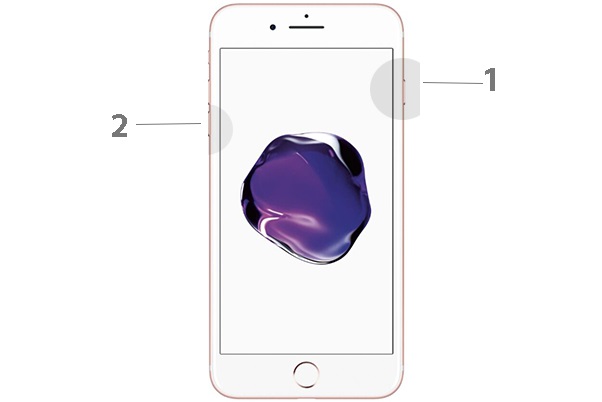
Помислете как да рестартирате със замръзване на iPhone SE/5/5S, iPhone 6/6s/6 плюс/6s плюс. За да направите това, щракнете едновременно и задръжте съединителя закрепен за около десет секунди от бутона за дома и захранването. Иконата на ябълката на екрана трябва да бъде пролука, а самият екран трябва да спре да мига.
Ако висите на Apple и iPhone 7/8/7 Plus/8 Plus не се изключва, трябва да направите същата операция, но с бутоните за захранване и да намалите звука на звука на високоговорителя. Необходимо е да се пусне, когато логото на производителя на екрана изчезне, както в предишния случай.
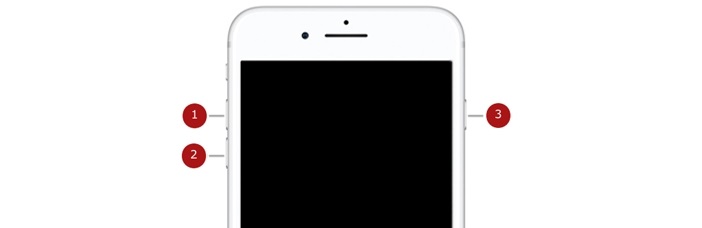
На теория, след извършване на рестартирането, смартфонът трябва да възстанови работата си в нормален режим, но трябва да се помни, че ще трябва да въведете парола от вашия идентификатор в акаунта на Apple ID.
Как да извършите твърдо нулиране на iPhone без бутон
Във всички версии на iPhone, започвайки от "десетки", бутонът за начало липсва. Как да изключите такъв iPhone, ако зависи и не се изключва по стандартния начин? За него има и комбинация от бутони за внедряване на строго рестартиране, ако iPhone е зависим и не реагира на нищо, а иконата на Apple е на екрана. Самата процедура е малко по -трудна за запаметяването и въпреки това трябва да бъде известна. И така, бързо щракнете върху бутона за звук на звука веднъж, след което повторете процедурата с бутона за намаляване на силата на звука. След това захванете бутона за захранване и изчакайте логото на Apple да изчезне, което ще бъде доказателство за началото на процеса на рестартиране на вашия смартфон.

Хипотетично, ситуацията може да се срещне, когато всички механични бутони не работят. В този случай има изход - помощната функция за допир подражава на работата на бутоните с помощта на жестове, но тя трябва да бъде предварително активирана („Настройки/главен/универсален достъп/физиология“). Когато замразявате смартфона, можете да опитате да използвате тази функция, като докоснете иконата за помощ. Ако телефонът реагира, щракнете върху иконата „апарати“ и на новия екран, щракнете върху бутона „Блокиране на екрана“, докато се появят стандартните бутони „Изключване/отмяна“.
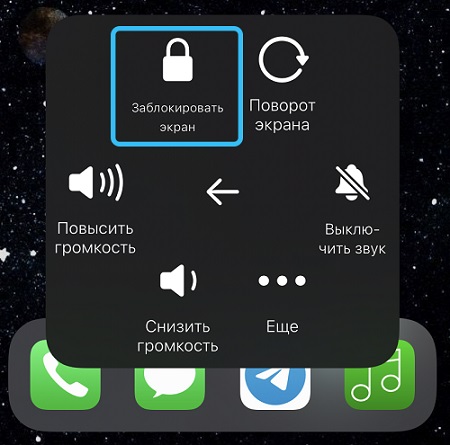
Използване на режима за възстановяване
Доста често замразяването на iPhone се случва по време на актуализацията на системата. За разлика от обичайния срив на операционната система, тук можете да загубите всичките си данни. Дори и да имате резервно копие, е малко вероятно да искате да направите възстановяване. Но има алтернативен начин - стартиране на процедурата за възстановяване. Същността на използването на режима за възстановяване за включване на iPhone, който зависи при актуализиране, е преинсталирането на iOS, в който персонализираната информация няма да страда.
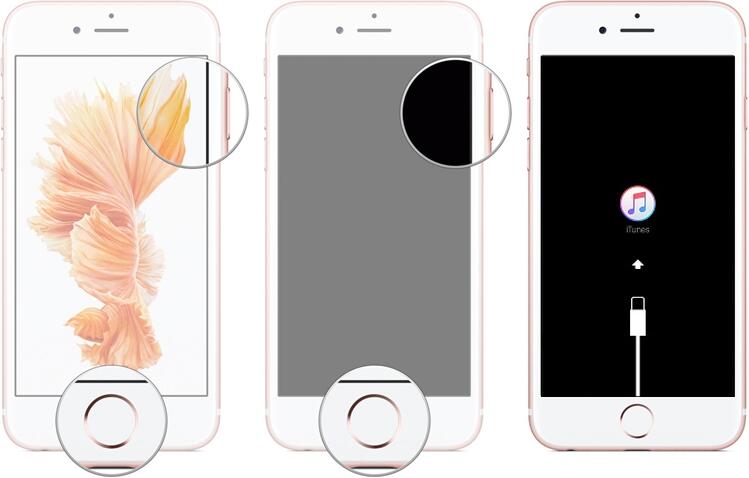
За това обаче ще ви е необходим компютър, смартфонът, към който е свързан с брандиран кабел за осветление. Ако имате версия на iPhone - "семена" и по -възрастна, трябва да закрепите копаенето на мощността и да намалите силата на звука, за по -стари устройства - бутона за дома и захранването. Остава да изчакаме съобщението, че iPhone инициира процедурата за възстановяване и следва подканите, маркирани на дисплея на компютъра.
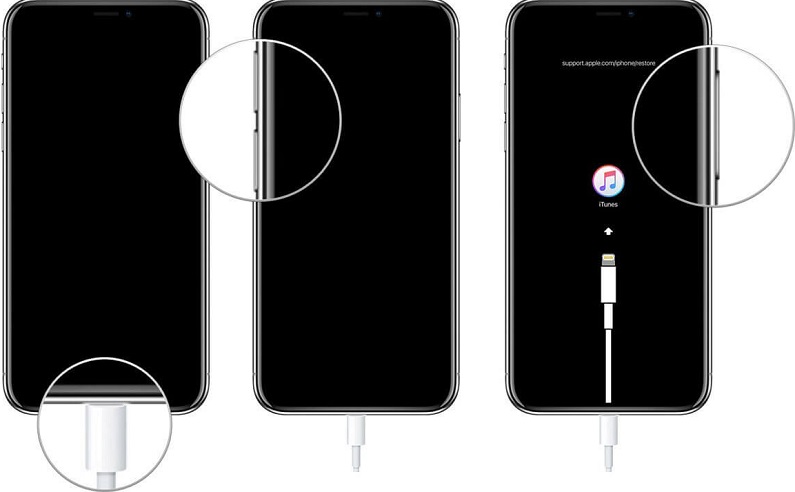
Възстановяване с помощта на режима DFU
Друг начин за рестартиране на iPhone, който е зависим и не отговаря на нито едно от вашите действия - използването на специален начин за актуализиране на устройството на устройството (Актуализация на фърмуера на устройството). Веднага обърнете внимание, че тази опция в списъка ви трябва да бъде последната - тя трябва да се приложи, ако всички други методи са неспособни, дори режимът на възстановяване. Защо такава категоричност? Факт е, че когато използвате DFU, системата се нулира/върви назад, след което диагностичният процес започва да търси грешки, а след това и процедурата за аварийно актуализиране на смартфон.
Внимание. DFU режимът е гарантиран, че ще работи на стар iPhone. На свежи версии той може просто да не започне.Как да стартирам DFU:
- За да направите това, ще ви е необходим компютър с инсталирано и разширено приложение за iTunes;
- Свържете смартфона към компютър с корпоративен кабел;
- Закрепете бутоните за дома и захранването, симулирайки рестартиране, около 10 секунди;
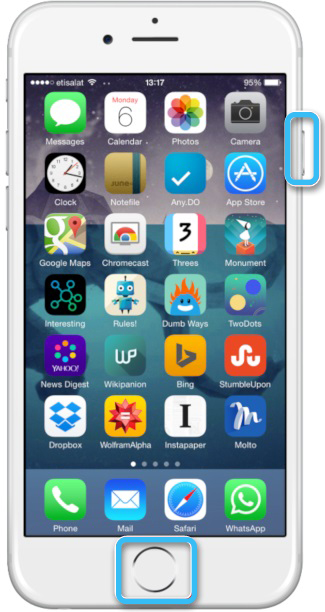
- След това се освобождава властта и продължава да се прибира вкъщи;
- Когда итунес Сообщит, О -одкюнне -ТЕЛЕФОН ПЕВЕВЕДЕН В РЕЦИМ ДФУ, КОТУСКАЕМ ИЗКИ ДОМ;
- Придържаме се към съветите, подчертани на компютърния монитор, за да завършим процедурата.
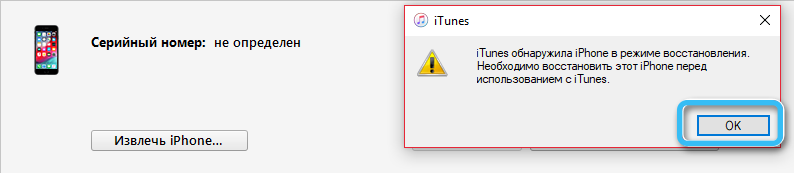
Обърнете внимание, че екранът на смартфона ще бъде изключен, така че не трябва да се притеснявате за това. Процедурата за актуализиране на фърмуера на iPhone ще завърши с премахването на всички въведени по -рано данни и инсталирани приложения, когато включите приспособлението, ще трябва да въведете идентификатора на Apple и. Ако сте използвали функцията за архивиране, тогава можете да възстановите данните си от облака.
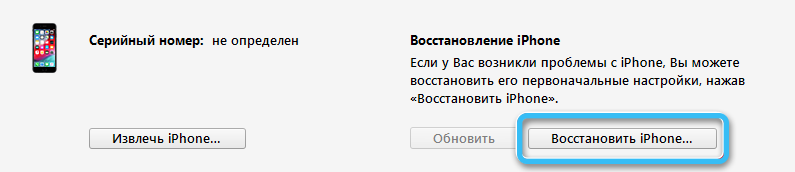
Обжалване на Услугата
Ако проблемът е обхванат от софтуерни грешки, преинсталирането на бъги приложение или самото iOS обикновено възстановява нормалната производителност на смартфон. Ако всички тези процедури бяха безполезни, най -вероятно се занимаваме с разбивка на хардуера на смартфона. В този случай само специалисти трябва да решат проблема. С нов iPhone подобни проблеми се случват доста рядко, докато имате възможност да извършите гаранционен ремонт, като се свържете с поддръжката на Apple. Ако смартфонът е повече от година, потърсете надеждна услуга: непрофесионалният ремонт може да доведе до нови проблеми.
Надяваме се, че предоставената тук информация ще бъде полезна. Ако имате нетипична ситуация, задайте въпроси в коментарите, ние определено ще разгледаме вашия случай и ще се опитаме да го разрешим положително за вас и вашия iPhone.
- « Ускорение за интернет, ако той се забави
- Предимствата и недостатъците на сменяемите и незабележимите телефонни батерии са по -добри »

